
Come funziona Smart Switch per trasferire dati sul nuovo smartphone Samsung Galaxy che hai appena acquistato? Quali sono i dati che è in grado di trasferire e quali no? E’ sicuro usare questa app di trasferimento file tra due cellulari? E’ compatibile con dispositivi iOS e con dispositivi Android diversi da Samsung? La risposta a tutte queste domande le troverai leggendo l’articolo seguente.
Sommario
Cos’è Smart Switch?
Smart Switch è uno straordinario strumento che aiuta a spostare i dati da un vecchio dispositivo ad uno nuovo dispositivo Samsung Galaxy in maniera semplice e veloce. Esistono due tipi di app Smart Switch: una per versione PC (Smart Switch) e un’altra che va installata direttamente sul dispositivo (Smart Switch Mobile).
Cos’è Smart Switch Mobile?
Si tratta di un’applicazione che consente la gestione dei contenuti sui dispositivi mobili. Oltre a ciò consente di spostare i contatti, foto, calendario, messaggi SMS, applicazioni, dati applicazioni (anche se non per tutte le app), e anche le impostazioni del dispositivo su un nuovo dispositivo Samsung Galaxy. Inoltre Smart Switch è una soluzione che aiuta a trovare le applicazioni preferite o anche a suggerirne alcune simili su Google Play. Smart Switch ti aiuterà anche a eseguire la scansione, a trasferire contenuti memorizzati sul dispositivo e anche sulla scheda SD.

Con questa app è possibile effettuare la copia dei dati dal vecchio al nuovo Samsung in due modalità: via cavo oppure via Wi-Fi. Dovrai installare l’app su entrambi i dispositivi e poi “accoppiarli” tramite cavo o mettendoli sotto stessa rete Wi-Fi. Una volta connessi tra di loro potrai scegliere i dati da copiare e avviare il trasferimento.
Dispositivi supportati
Ecco quali sono i dispositvi supportati da Smat Switch:
Apple: dispositivi con versione iOS 4.2.1 o superiore.
Android: tutti i dispositivi Android con versione 4.4 o superiore
Samsung: tutti i dispositivi Samsung
Se il tuo dispositivo non è compatibile con Smart Switch potrai usare il programma MobileTrans, che è un software in grado di copiare dati tra due telefoni usando il proprio computer. Non confondere inoltre Smart Switch con Kies (vecchio software per gestire dati su Samsung), a tal proposito leggi anche le differenze tra Smart Switch e Kies per capire cosa le caratterizza e quali sono le funzioni nuove introdotte da Smart Switch.
Come funziona Smart Switch?
Non è difficile capire come funzione Smart Switch. Nel caso in cui si sta passando da iPhone a Samsung Galaxy si può usare Smart Switch in diversi modi. Se si è fatto un back-up del iPhone su iCloud oppure tramite iTunes è possibile trasferire dati direttamente da tali backup sul nuovo Samsung Galaxy. Se invece si vogliono trasferire dati direttamente tra i telefoni basta collegarli al PC e poi selezionare i file da copiare.
Con Smart Switch Mobile è possibile copiare dati anche da un qualsiasi dispositivo Android (Huawei, LG, Xiaomi, HTC, Oppo, Wiko, Motorola, OnePlus, ecc…) su un nuovo Samsung Galaxy. Ecco i dettagli per usare questa app e clonare il tuo cellulare sul nuovo Samsung Galaxy in pochi minuti.
Passo 1. Installa l’app su entrambi i cellulari
L’app Smart Switch Mobile è già installata sui nuovi Samsung Galaxy. Se hai appena acquistato un nuovo Samsung Galaxy, in fase di configurazione iniziale si aprirà infatti schermata che ti chiederà se vuoi copiare dati dal vecchio cellulare tramite Smart Switch. Dalla schermata dell’app dovrai selezionare prima la tipologia di collegamento (Cavo o Wi-Fi) e poi il dispositivo di origine tra Galaxy / Android o iPhone/iPad.
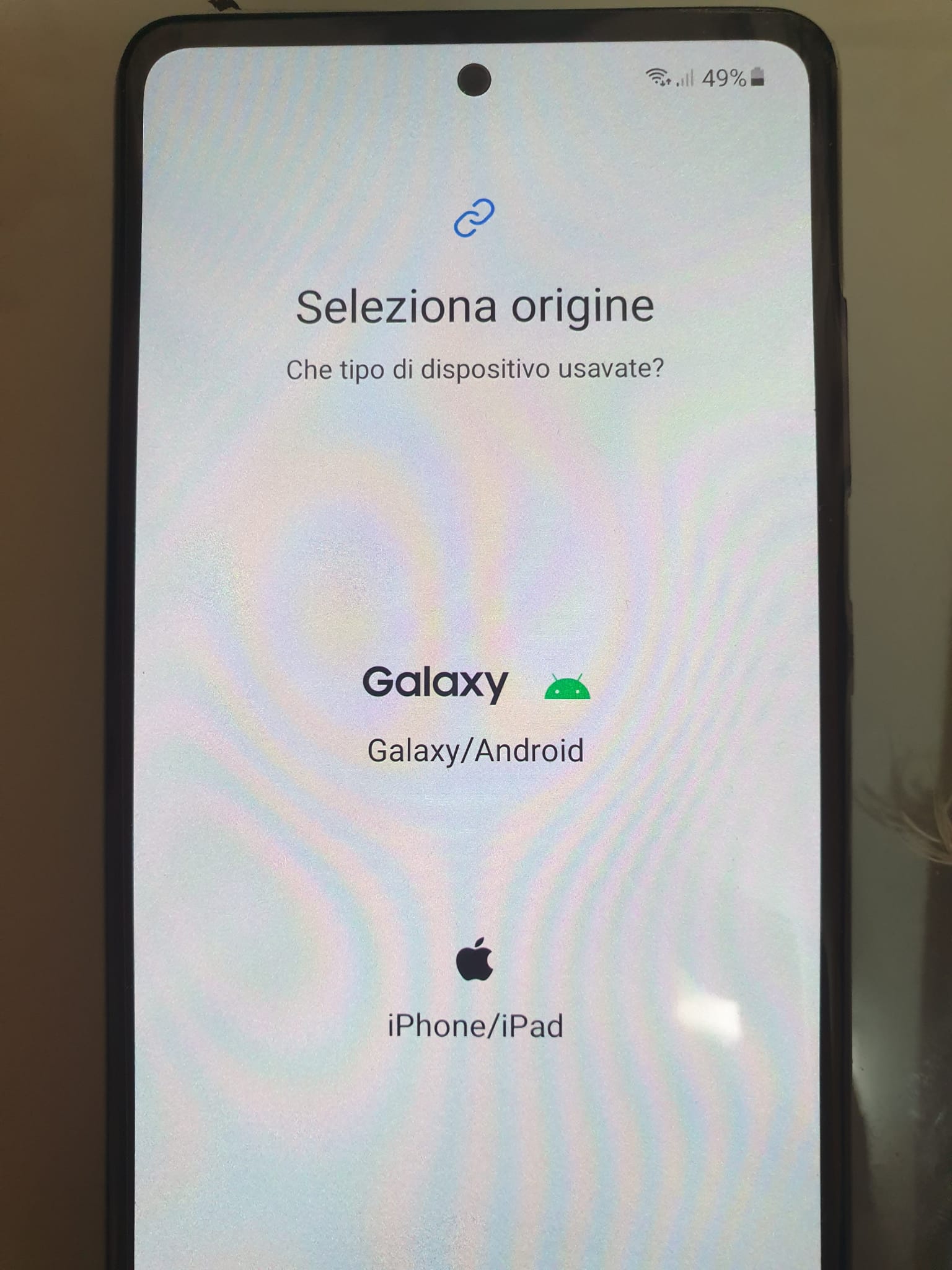

Seleziona il tipo di telefono sorgente (Android o iOS) e poi clicca in basso su Avanti. Si aprirà schermata che ti chiederà di scegliere i dati da trasferire.
Passo 2. Collega entrambi i cellulari alla stessa rete Wi-Fi
Premendo su Avanti però ti verrà prima chiesto di connettere il dispositivo tramite Wi-Fi (noi abbiamo selezionato questa modalità di connessione)

Anche sul dispositivo sorgente dovrai fare la stessa cosa. Una volta che i due telefoni vengono rilevati, sul dispositivo sorgente apparirà avviso e ti verrà chiesto se vuoi connetterti al nuovo Samsung Galaxy. Premi su Connetti per procedere ed effettuare la nuova connessione.
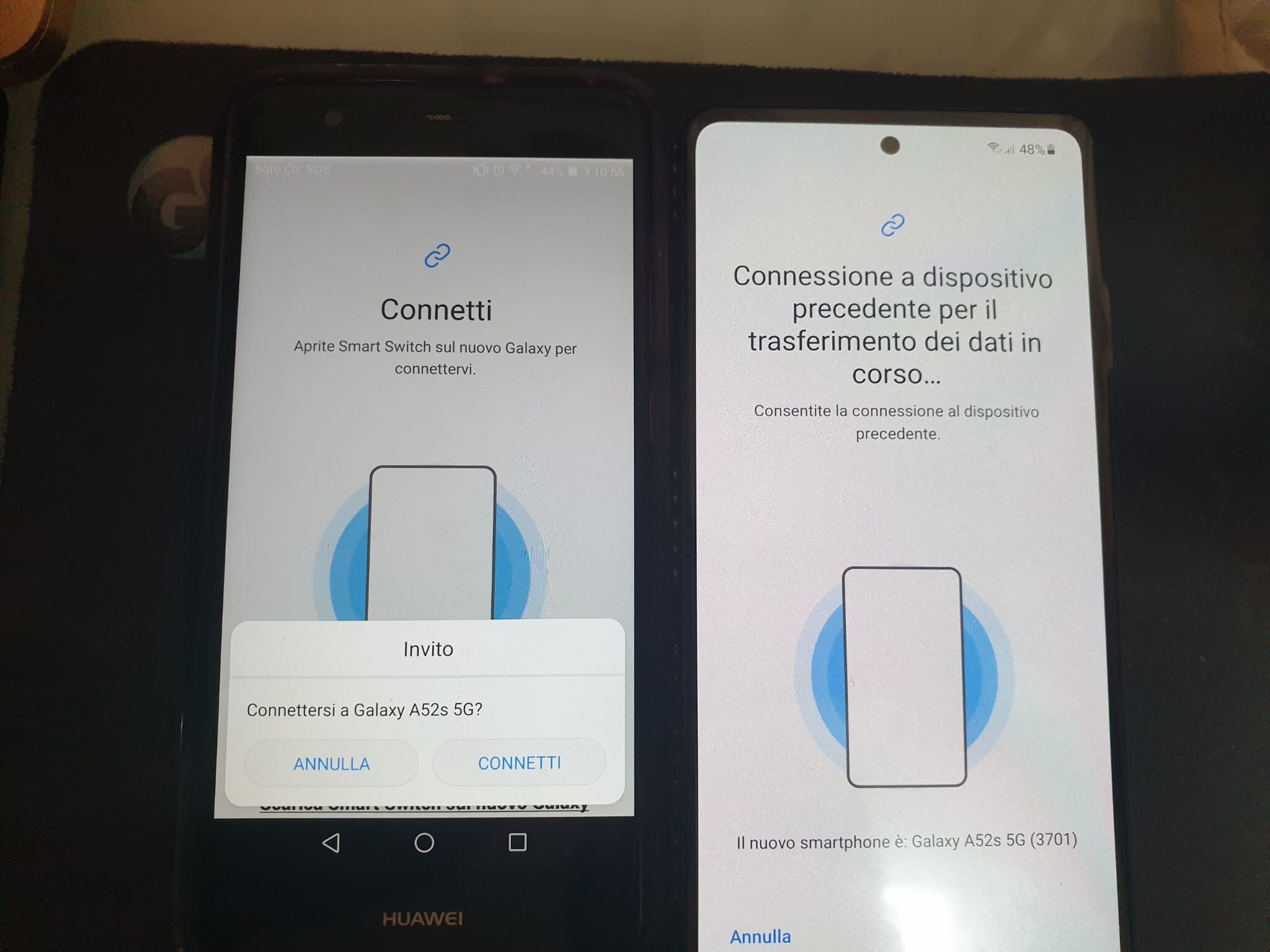
Passo 3. Avvia trasferimento dati
Bene, ora che i due telefoni sono connessi, sul nuovo Samsung Galaxy apparirà l’elenco di tutti i dati che potranno essere trasferiti: account Google, chiamate e rubrica, messaggi, applicazioni, impostazioni, foto, immagini, video, musica, ecc…

NB: Se decidi di trasferire anche l’account Google, sul nuovo Samsung Galaxy ti verrà chiesto di fare accesso usando la tua email e password di Google.
Dopo aver selezionato i dati da copiare premi in basso su Avanti e il trasferimento avrà inizio. Apparirà una percentuale sul nuovo Samsung che indica lo stato di avanzamento.

Attendi fino alla fine del processo. Al termine apparirà una schermata con la scritta Trasferimento dei dati completato. A questo punto potrai prendere il nuovo Samsung e verificare la presenza di tutti i dati trasferiti.
NB: Al momento i dati di WhatsApp non sono trasferibili con Smart Switch. Se vuoi copiare dati dal vecchio al nuovo cellulare potrai prima fare backup sull’app WhatsApp sul vecchio dispositivo, e poi sul nuovo, una volta attivata l’app potrai ripristinare quel backup. Se hai problemi con tale procedura potrai usare un programma WhatsApp Transfer in grado di trasferire chat WhatsApp dal vecchio al nuovo Samsung.

Qui di seguito troverai alcuni video tutorial utili:
1. Trasferire dati da iCloud su Samsung Galaxy son Smart Switch
2. Trasferire dati da backup iTunes su Samsung Galaxy con Smart Switch
3. Trasferire dati da iPhone a Samsung Galaxy con Smart Switch
Alternativa a Smart Switch (per Windows e Mac)
dr.Fone Switch è al momento la migliore alternativa a Smart Switch. Grazie a questo software potrai trasferire dati direttamente tra dispositivi mobili anche di diverso sistema operativo (iOS, Android, Windows Phone, ecc..). A differenza di Smart Switch, dr,Fone è anche molto più facile ed intuitivo da usare: basta collegare i dispositivi e automaticamente verranno evidenziati i dati che potrai trasferire tra di essi (foto, messaggi, contatti, calendario, note, video, ecc…). Scarica la versione demo per PC e Mac dai seguenti link:
Dopo l’installazione dovrai cliccare sulla funzione TRASFERIMENTO TELEFONO e potrai così procedere a collegare i due cellulari e a trasferire i dati che desideri.
Screenshot:
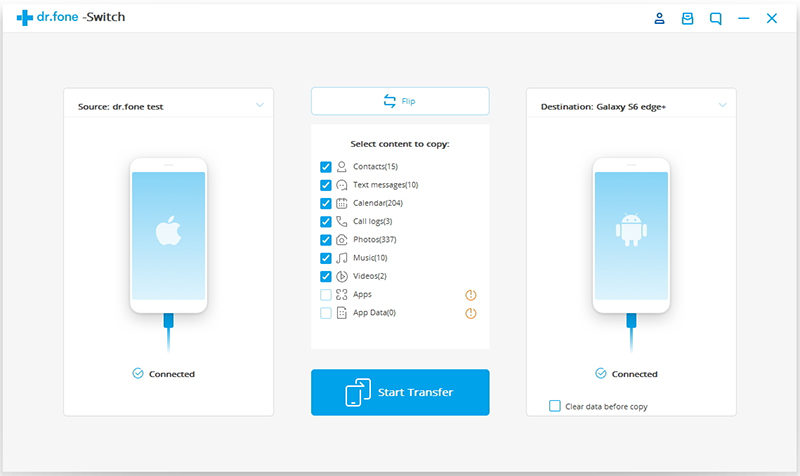

GloboSoft è una software house italiana che progetta e sviluppa software per la gestione dei file multimediali, dispositivi mobili e per la comunicazione digitale su diverse piattaforme.
Da oltre 10 anni il team di GloboSoft aggiorna il blog Softstore.it focalizzandosi sulla recensione dei migliori software per PC e Mac in ambito video, audio, phone manager e recupero dati.



Con Smart Switch i dati vengono trasferiti o copiati ? In pratica mi trovo due telefoni con lo stesso contenuto ? Grazie
I dati vengono copiati
Salve.
Ho usato Smart Switch tramite cavo (x togliere e rimettere i dati) per lo stesso telefono (Samsung Galaxy s4).
Fatto il Ripristino (c’ha messo più di un’ora), i dati non tornano più sul telefono .
Perchè?
Grazie.
buongiorno devo trasferire dati da Samsung SM-G350a al samsung galaxy j3, che mi è stato regalato però ho solo una sim attualmente sul più vecchio, uso smart switch via pc spostando la sim dall’ uno all’ altro? grazie
Daniela
Prova con Smart Switch.
Altrimenti utilizza un programma come Mobiletrans: https://www.softstore.it/utilita/mobiletrans/
Ho fatto il trasferimento da Iphone 6s a Samsung S9+, tutto perfetto…solo non trovo le nore, dove finiscono? GRAZIE
Buonasera, vorrei sapere se è possibile fare il back-up di più dispositivi, sullo stesso smart switch